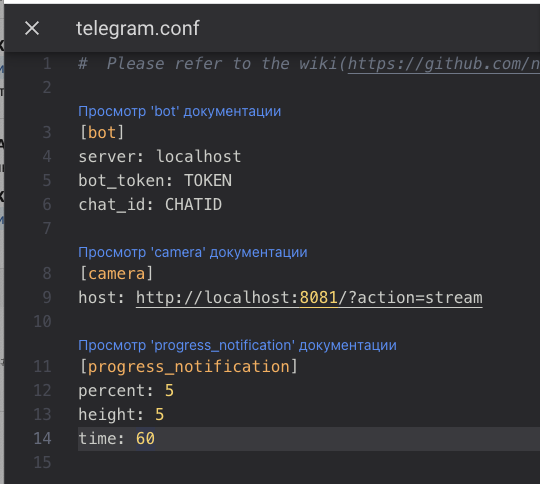µStreamer – это маленький и очень быстрый сервер, который позволяет организовать трансляцию видео в формате MJPEG с любого устройства V4L2 в сеть. Он намного проще и легче устанавливаемого с Kiauh MJPEG Streamer. Будем считать, что у Вас уже стоит Klipper.
Итак, раз у Вас уже стоит Klipper, то вы наверняка знаете как подключиться через PuTTY или Terminal к вашей Orange Pi или любому другому одноплатнику. Подключаемся, вводим пользователя и ваш пароль.
Начинаем выполнять команды:
sudo apt install build-essential libevent-dev libjpeg-dev libbsd-dev
cd ~
git clone --depth=1 https://github.com/pikvm/ustreamerОписания кода выше:
Сначала устанавливаем необходимые пакеты
Далее переходим в домашний каталог
Клонируем репозиторий
Начинаем установку:
cd ustreamer
sudo apt install ffmpeg
sudo make
sudo make installОписания кода выше:
Переходим в папку стримера
Устанавливаем библиотеку работы с видео FFMpeg
Собираем µStreamer
Я рекомендую использовать камеру Logitech C270, на которую нужно распечатать фокусировочное кольцо и переднюю крышку. Дальше настройки я буду приводить именно для этой камеры, если у Вас другая, то у Вас может измениться порядковый номер сервиса стриммера, вы всегда можете обратиться ко мне и я помогу.
Проверяем что стриммер установился корректно:
ls -l /usr/local/bin/ustreamerВы должны увидеть:
-rwxr-xr-x 1 root root 253268 Nov 10 14:23 /usr/local/bin/ustreamerНастраиваем наш сервис, открываем файл на редактироваение:
sudo nano /etc/systemd/system/ustreamer@.serviceКопируем и вставляем:
[Unit]
Description=uStreamer service
After=network.target
[Service]
Environment="SCRIPT_ARGS=%I"
User=klipper
ExecStart=/usr/local/bin/ustreamer --process-name-prefix ustreamer-%I --log-level 0 --device /dev/video%I --device-timeout=8 --quality 69 --resolution 1280x720 --desired-fps=10 --host=0.0.0.0 --port=808%I --persistent
[Install]
WantedBy=multi-user.targetВАЖНО! В строке User=klipper – нужно klipper поменять на пользователя, который вы создали при установки Klipper
После того, как вставили настройки нажимаешь CTRL + X, жмем Y и Enter, и еще раз Enter. Возвращаемся в консоль
Добавляем автозагрузку сервиса, выполняем команды по очереди:
sudo usermod -a -G video klipper
sudo systemctl enable ustreamer@1.service
sudo systemctl start ustreamer@1.serviceВ первой команде также замените klipper на своего пользователя
У каждой камеры поднимается свой сервис, у камеры Logitech C270 это 1 – @1.service, у Вас может отличаться. Это легко проверим, постучавшись через браузер на адрес сервиса и посмотрел есть ли изображение с камеры.
Пробуем открыть:
http://IPADDRESS:8081/streamВместо IPADDRESS вы должны указать свой IP адрес Orange Pi или другого одноплатника.
Если изображение появилось, все подключено успешно. Далее идем и настраиваем klipper:
Идем в браузер, открываем веб морду fluidd, открываем настройки ищем секцию “Камеры” и жмем “Добавить камеру”, делаем настройки как на скриншоте:
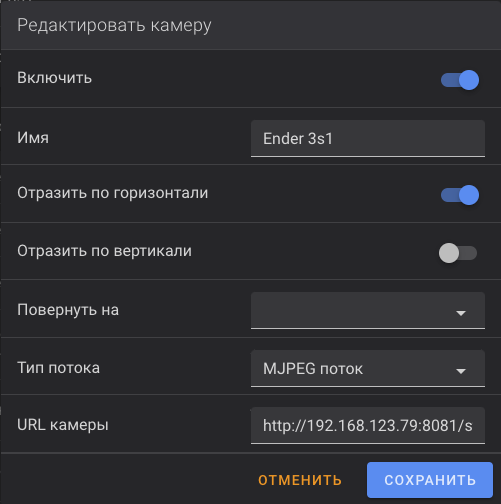
Если у Вас установлен Telegram bot через Kiauh или в ручном режиме, то пропишем адрес камеры.
Открываем раздел “Файлы конфигурации”, файл telegram.cfg. Проверяем секцию камеры, что порт указан 8081
[camera]
host: http://localhost:8081/?action=stream